Windows Script Hostは、すべてのWindows OSに組み込まれている管理ツールです。その主な機能は、バッチファイルのようなスクリプト機能です。 Windows Script Hostエラーは、ウイルスの侵入、レジストリエラー、またはVBSスクリプトファイルによって、Windows10 / 8 / 7で発生することがあります。
この記事では、主にWindows10でWindows Script Hostの修正方法について説明します。
Windows Script Hostとは
Windows Script Host(WSHと略される)は、コンピューター管理者がコンピューター/サーバーの一部のタスクを自動化して管理するために設計されているMicrosoftテクノロジの一つです。バッチファイルに匹敵するスクリプト機能があり、言語に依存しないという特徴が明らかです。つまり、このホストは異なるActive Scripting言語エンジンで動作できます。
Windows Script Hostは、さまざまなスクリプトを実行するための環境を提供します。このスクリプトは異なるオブジェクトモデルを使ってタスクを実行できます。
Windows10のWindows Script Hostエラー
多くの人がこのエラーで困り、インターネットで経験豊富なユーザー、専門家からの助けを得ることを望んでいます。例えば:
仕事の業務でSAPシステムを使用しており、面倒な作業はスクリプト処理を行っていました。先日ありましたwindows アップデートを行った後、スクリプト処理を実行しようとしたところエラーが発生し、the control couldn not be found .と出てしまい今まで通り実行する事が出来なくなってしまいました。原因はアップデートにありますでしょうか?ちなみにSAPシステム自体は再インストールも行いましたがダメでした。スクリプトのコードに原因があるのでしょうか?何か解決策はありましたら教えてください。–MicrosoftコミュニティのEさんから
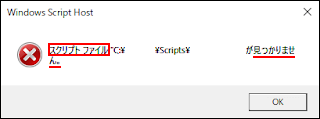
間違いなく、Windows Script Hostツールが何らかの理由で破損してしまいます。ウイルスの侵入はWindows Script Hostエラーの一般的な理由です。 Windows Script Hostを無効にする方法を説明する前に、Windows Script Hostエラーの主なな原因をまとめます。
Windows 7、Windows 8、Windows10のWindows Script Hostエラーは3種類の原因があります:
- ウイルス / マルウェア:Windows Script Hostウイルス/マルウェアがエラーの主な原因です。ウイルス/マルウェアがシステムを攻撃し、重要なシステムファイルは悪意のあるコードに感染される可能性があります。この場合、すぐにウイルスを完全に除去/除去する必要があります。そうしないと、貴重なファイル/パーティションが削除され、システムが破壊される可能性があります。
- VBSスクリプトファイルの損傷:VBSスクリプトは、VBScript / Visual Basic Scriptingコードを含むファイルを指します。ファイルに問題があったら、Windows Script Hostエラーが表示される可能性があります。
- レジストリエラー:このタイプのエラーは通常、プログラムに新しいプログラムを直接インストールしたときに表示されます。これにより、プログラムを開く速度が遅くなり、システムが突然クラッシュすることさえあります。これを避けるため、新しいプログラムをインストールする前に、古いものを完全にアンインストールする必要があります。
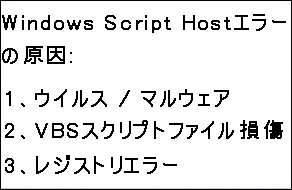
参考:ウイルスから復元するためのヒント:
「Operating system not found」エラーの修正とデータ救出
エラーメッセージ:Windows Script Host
Windows Script Hostの実行に失敗する場合:
状況1:Windows Script Hostへのアクセスが無効にされている
Windows Script Hostへのアクセスがこのコンピュータ上で無効にされています。詳細については、管理者に連絡してください。
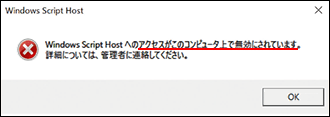
明らかに、このエラーは現在のマシンでWindows Script Hostにアクセスできなくなったことによって引き起こします。
- 他の人のコンピュータを使用している場合は、管理者に助けを求める必要があります。
- ただし、自分のコンピューターを実行している場合は、次のパートで紹介する方法に従って、再度アクセスしてください。
状況2:スクリプト ファイルが見つかりません
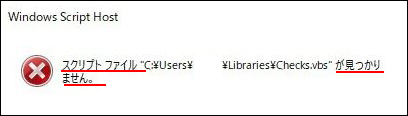
時々、スクリプトエンジン「VBScript」が見つかりませんエラーメッセージが表示されることもあります。
状況3:Windows Script Hostシステムが指定されたファイルが見つかりません
また、指定されたファイルが見つかりませんことを通知するWindows Script Hostウィンドウが表示されることもあります。
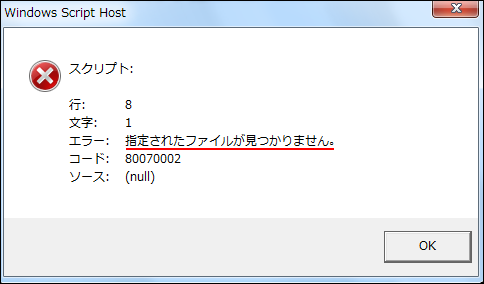
このエラーは、特定のスクリプトファイル(* .vbs)を見つけられなかった場合にも発生します。
アクセスが拒否され、スクリプトファイルが見つからず、システムが上記の指定されたファイルを見つけることができないことに加えて、他のWindows Script Hostエラーメッセージもあります。
- メモリ リソースが不足します
- メモリが不足しています
- グループ ポリシーによってブロックされています
- パラメータが正しくありません
- 等々
Windows10でWindows Script Hostを修正する方法
問題が発生したら、すぐに解決したいと思うでしょう。しかし、データが失われないようにすることは最初にすべきことです。
重要なドライブとファイルをバックアップするには、MiniTool ShadowMakerを採用することをお勧めします。失われたデータを復元する必要があったら、MiniTool Power Data Recoveryを使用してください。
MiniTool Power Data Recoveryでデータを復元する
以下の手順に従って、ファイルを復元してください。
ステップ1:以下の信頼できるリンクからMiniTool Power Data Recoveryをダウンロードします。(ソフトを失われたファイルが含まれていないドライブにインストールしてください。)
MiniTool Power Data Recovery Trialクリックしてダウンロード100%クリーン&セーフ
ステップ2:このデータ回復ソフトウェアを実行して、次のウィンドウを表示します。
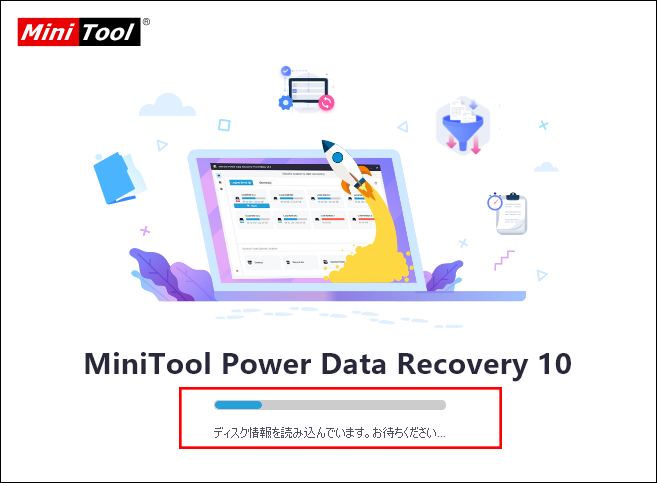
通常、2〜3秒ロードした後、ソフトのメインインターフェースが表示されます。
ステップ3:ソフトウェアのメインインターフェイスの上部から適切なオプションを選択します。
- 論理ドライブ
- デバイス
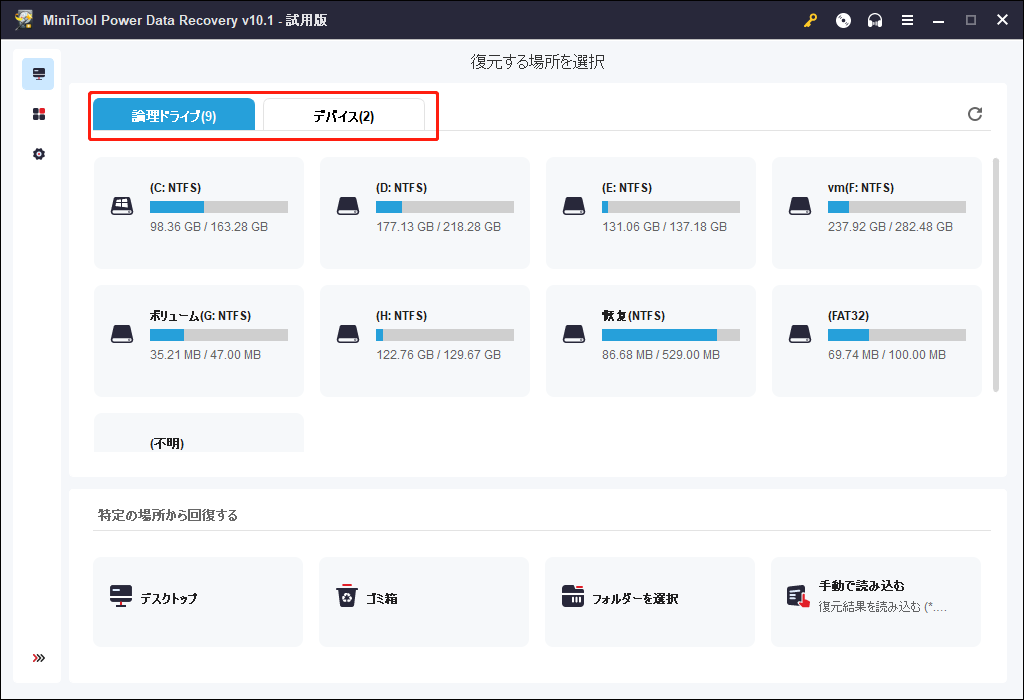
Windows Script Hostがうまくいかない場合は、次を行う必要があります。
- 「論理ドライブ」を選択し、特定のドライブからファイルを復元します。
- 「デバイス」を選択し、ドライブからファイルを復元します(ファイルが含まれているドライブがない場合も、これを選択してください)。
ステップ4:ターゲットパーティション / ディスクをダブルクリックして、フルスキャンを実行します。
ステップ5:
- スキャンされたファイルを調べ、本当に必要なファイルを確認します(必要なファイルを判断できない場合は、すべてチェックしてください)。
- 次に、「保存」ボタンをクリックして、チェックされたファイルをドライブ/ディスクに保存します(選択されたドライブに十分な空き領域があることを確認してください)。
- 「OK」ボタンをクリックします。
- すべてのファイルが指定したドライブに復元されるまで待ちます。
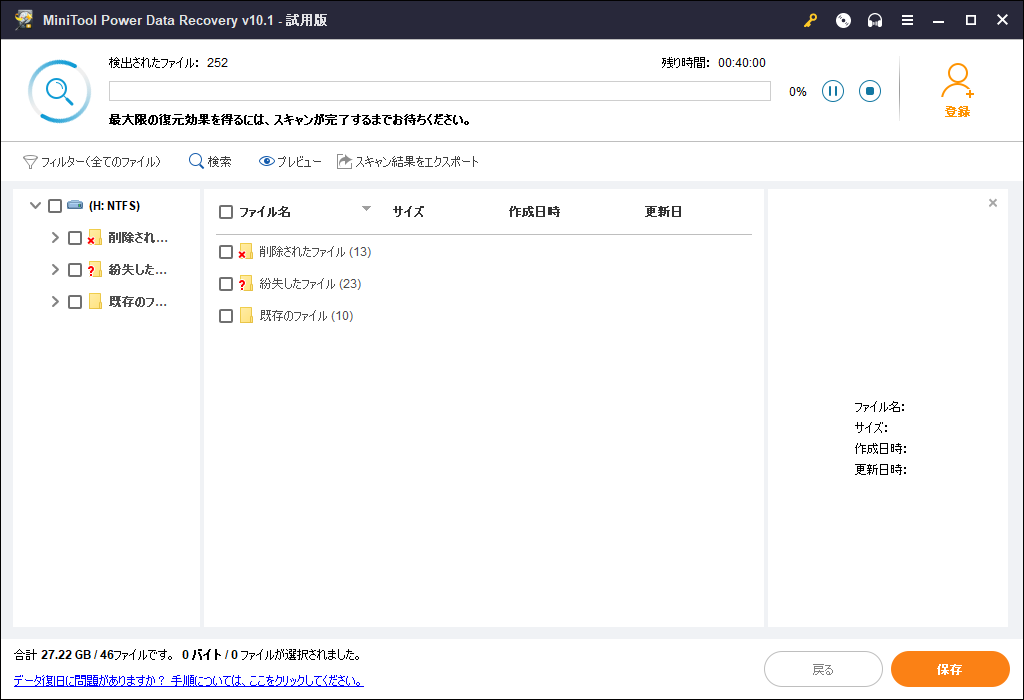
ドライブを開いて、復元されたデータがあるかどうかを確認します。それでも必要なファイルが見つからない場合は、ソフトウェアのスキャン結果からもっとファイルを保存したり、再スキャンしたりすることができます。
ご不明な点がございましたら、この記事のコメント欄にお知らせください。
必要なデータがすべて揃っていることを確認したら、次の多くの人に採用された修正方法を試してみましょう。
対処法1:Microsoft Safety Scannerを実行します。
Microsoft Safety Scannerツールを使用して、Windows PCのウイルスをスキャンします。
- お持ちでない方は、まずMicrosoft Safety Scannerをダウンロードしてください。
- PCにインストールしてください。
- すべてのウイルス対策ソフトとセキュリティの必需品を無効にします。
- Microsoft Safety Scannerを実行して、PCのウイルスをチェックします。
- 提案されていることを実行します。
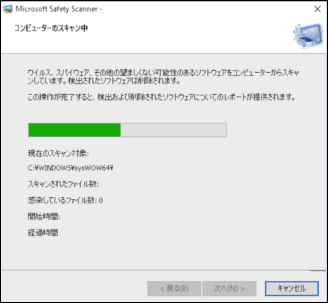
対処法2:システムファイルチェッカー(SFC)を実行します。
- 検索ボックスをクリックして、cmdを入力します。
- 「コマンド プロンプト」を右クリックします。
- 「管理者として実行」を選択します。
- 「ユーザーアカウント制御」ペインで「はい」を選択します。
- sfc / scannowと入力し、Enterキーを押します。
- コマンドの終了を待ちます。
- コンピュータを再起動してください。
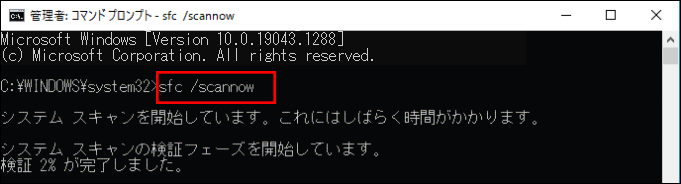
対処法3:クリーンブートを実行します。
- 検索ボックスで「ファイル名を指定して実行」と入力します。
- 検索結果から「ファイル名を指定して実行」を選択します。
- ボックスにmsconfigと入力し、Enterキーを押すか、「OK」ボタンをクリックします。
- 「全般」タブは、「システム構成」ウィンドウでデフォルトでオンになっています。
- 「全般」タブで「スタートアップのオプションを選択」を選択します。
- 「システムサービスを読み込む」オプションがオンになっていて、「スタートアップの項目を読み込む」オプションがオフになっていることを確認してください。
- 「サービス」タブに入ります。
- 下部にある「Microsoftのサービスをすべて隠す」をオンにします。
- 残りのサービスを無効にするには、「すべて無効」ボタンをクリックします。
- 「OK」ボタンをクリックします。
- PCを再起動して、Windows Script Hostのエラーが修正されたかどうかを確認します。
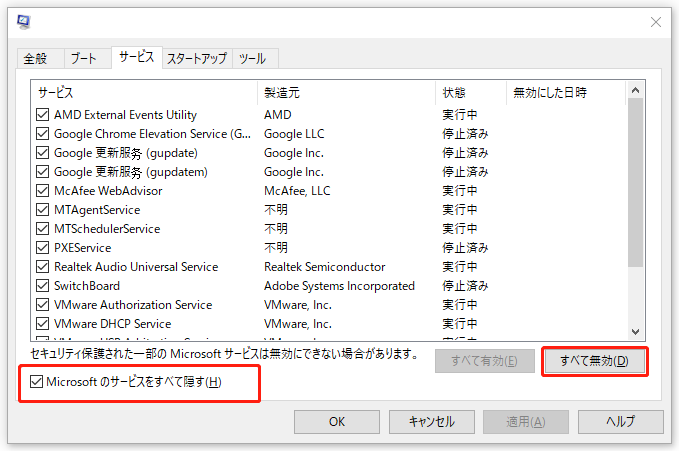
エラーが解決したことを確認した後、上記の設定を元に戻す必要があることに注意してください。
対処法4:vbsキーの値を変更します。
- 上記の方法3のステップ1とステップ2を繰り返します。
- regeditと入力し、「OK」ボタンをクリックします。
- 「ユーザーアカウント制御」ペインで「はい」を選択します。
- 左側のナビゲーションペインの「コンピューター」の下にある「HKEY_CLASSES_ROOT」フォルダーを展開します。
- 左側のペインでvbsフォルダーを選択します。
- 右ペインのキーを右クリックします。
- コンテキストメニューから「修正」を選択します。
- 「値のデータ」がVBSFileであることを確認してください。
- 「OK」ボタンをクリックして確認します。
- レジストリエディタを閉じ、PCを再起動して、変更を有効にします。
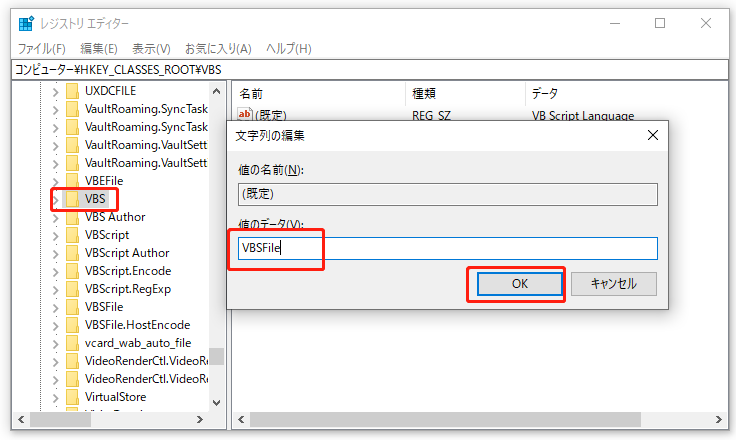
対処法5:Userinit.exeの後にあるエントリを削除します(この方法は、起動時にWindows Script Hostエラーが発生した場合に有効です)。
- 方法4の手順1から手順3を繰り返して、「レジストリ エディター」を開きます。
- HKEY_LOCAL_MACHINE→SOFTWARE→Microsoft→Windows NTの順に進みます。
- CurrentVersionを選択します。
- 右側のペインでuserinit.exeの後にあるすべてのエントリを削除します(一般的に、VMAppletやWinStationsDisabledです)。
- Userinitをダブルクリックします。
- C:windowssystem32servieca.vbsまたはC:WINDOWSrun.vbsを削除します。
- デフォルト値がC:Windowssystem32userinit.exeであることを確認してください。
- OKを押します。
- レジストリエディタを閉じ、PCを再起動して有効にします。
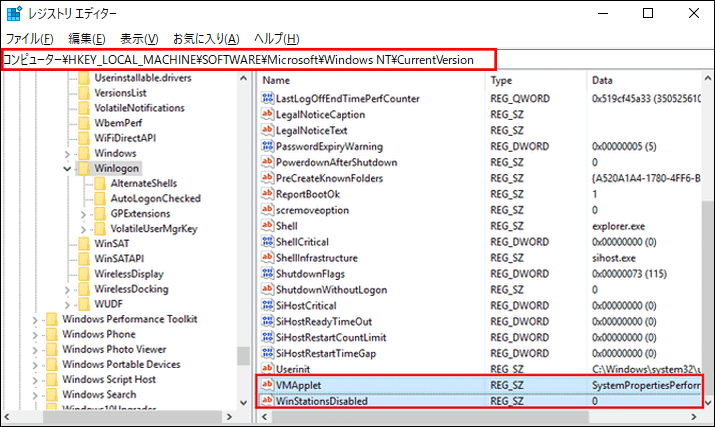
起動時にWindows Script Hostエラーメッセージが表示されたときに、*.vbsエントリを削除してみてください。
誤って重要なファイルを削除した場合は、以下の記事を参考にして復元してください。
おすすめ記事:どのようにWindows 10/8/7で永久に削除されたファイルを復元しますか
対処法6:「修復インストール」を利用します。
これは最後の手段です。これでWindows Script Hostエラーを修正し、破損したシステムファイルを修復できます。
Windows10でWindows Script Hostを無効にする方法
報告によると、一部のHTMLマルウェアはWSHを介して感染する可能性があるため、普段使用していない場合はこの機能を無効にしてください。
Windows Script Hostのポップアップを取り除く方法:
- 「ファイル名を指定して実行」ボックスを開きます。
- regeditと入力し、「OK」をクリックします。
- 「ユーザーアカウント制御」ペインで「はい」を選択して、レジストリ エディターを開きます。
- HKEY_CURRENT_USERSoftwareMicrosoftWindows Script HostSettingsの下にあるEnabledのキーを見つけます。 (Windows Script HostのEnabledが見つからない場合は、ご自身で作成してください。)
- 「Enabled」をダブルクリックします。
- 「データの値」を0に設定します。
- 「OK」ボタンをクリックして確認します。
- 「レジストリ エディター」を終了します。
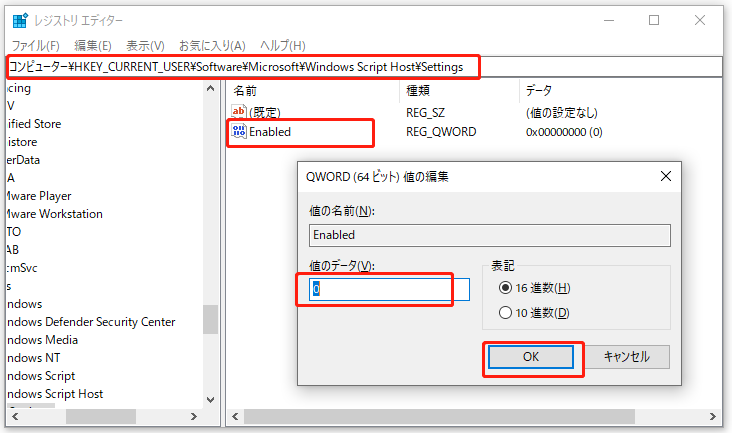
WSHを無効にすると、WSHを使用してスクリプトを実行できなくなることに注意してください(VBScriptとJScriptスクリプトが含まれています)。
Windows Script Hostを再度有効にする方法は?「レジストリ エディター」でEnabledキーを削除だけでいいです。
結論
Windows Script Hostは、VBScriptプログラムを実行するためにWindowsに組み込まれているツールです。Windows Script Hostエラーは、起動・実行しているときに表示されることがあります。コンピューターでWindows Script Host エラーが表示される場合は、すぐ次の2つのことを実行してください。
- ファイルをバックアップするか、失われたすべてのデータを復元します。
- この記事に記載されている方法で、Windows Script Hostエラー(アクセスが拒否された、スクリプトファイルが見つからないなど)を修正してみてください。
ご不明な点がございましたら、以下にメッセージをお寄せください。